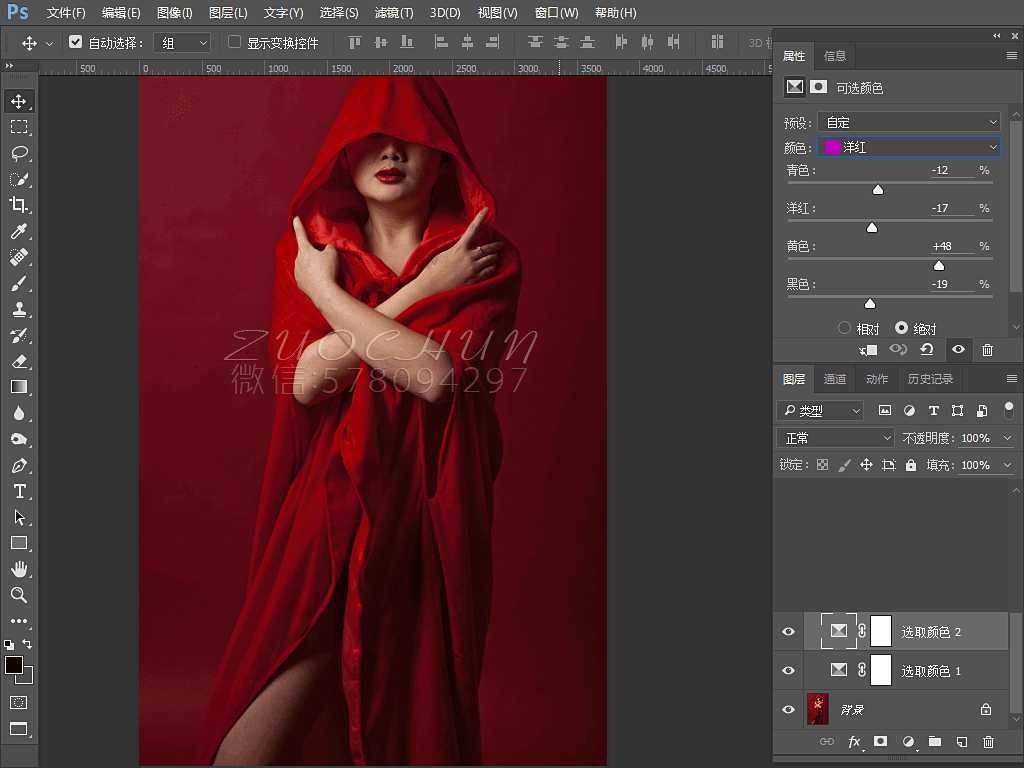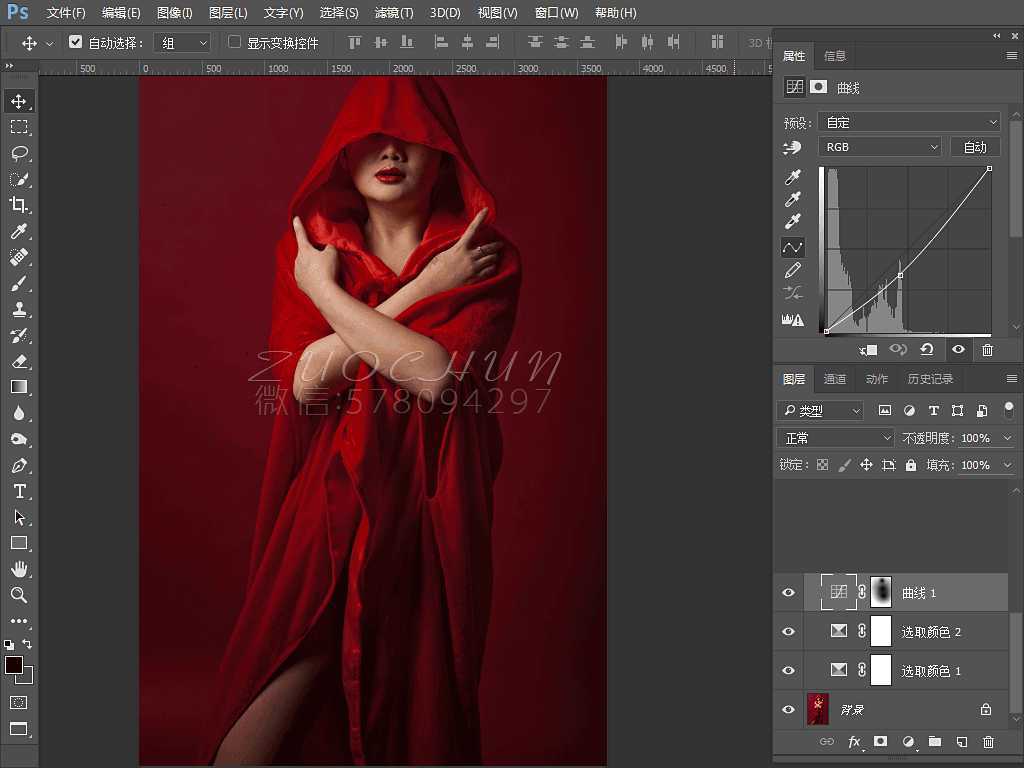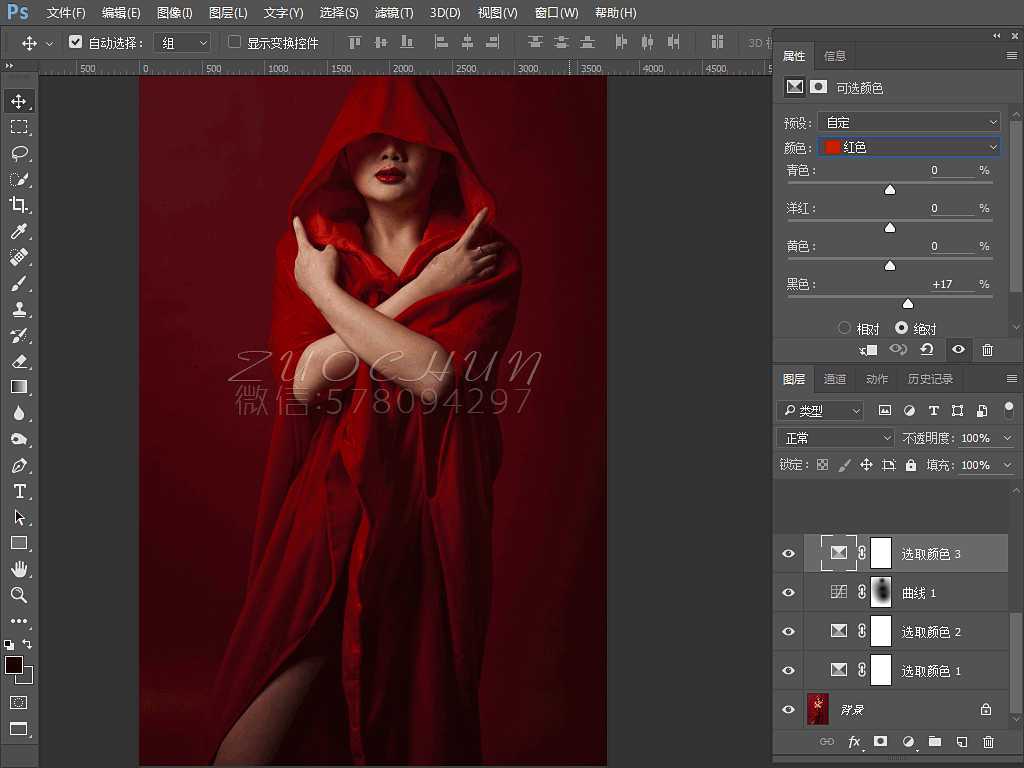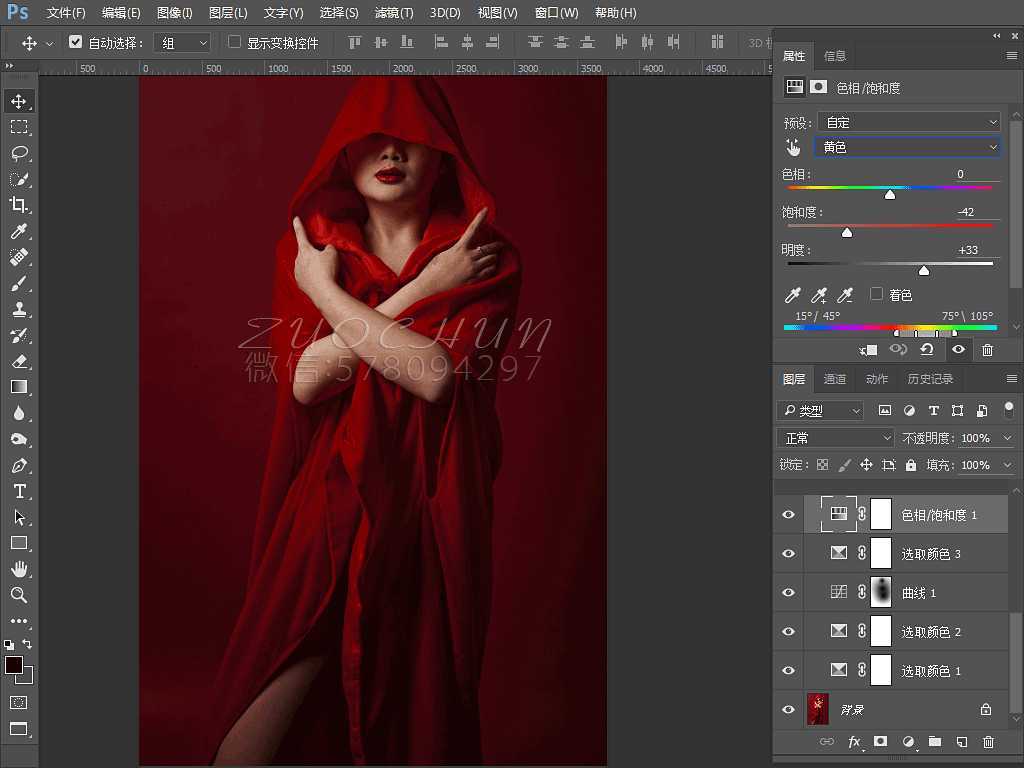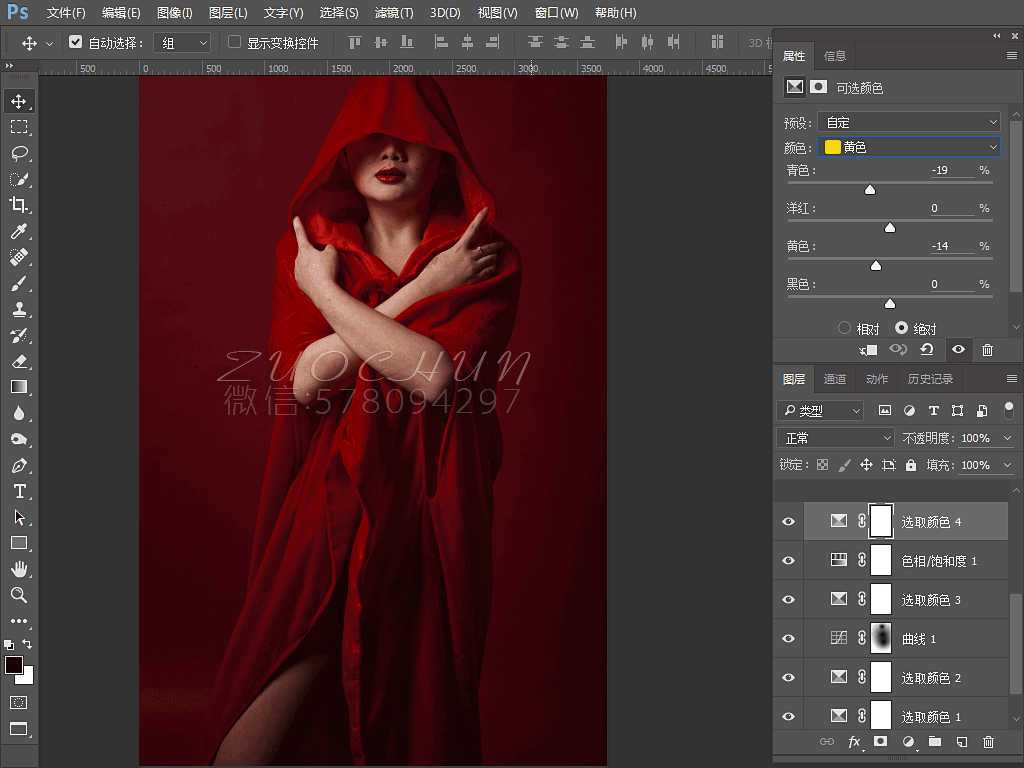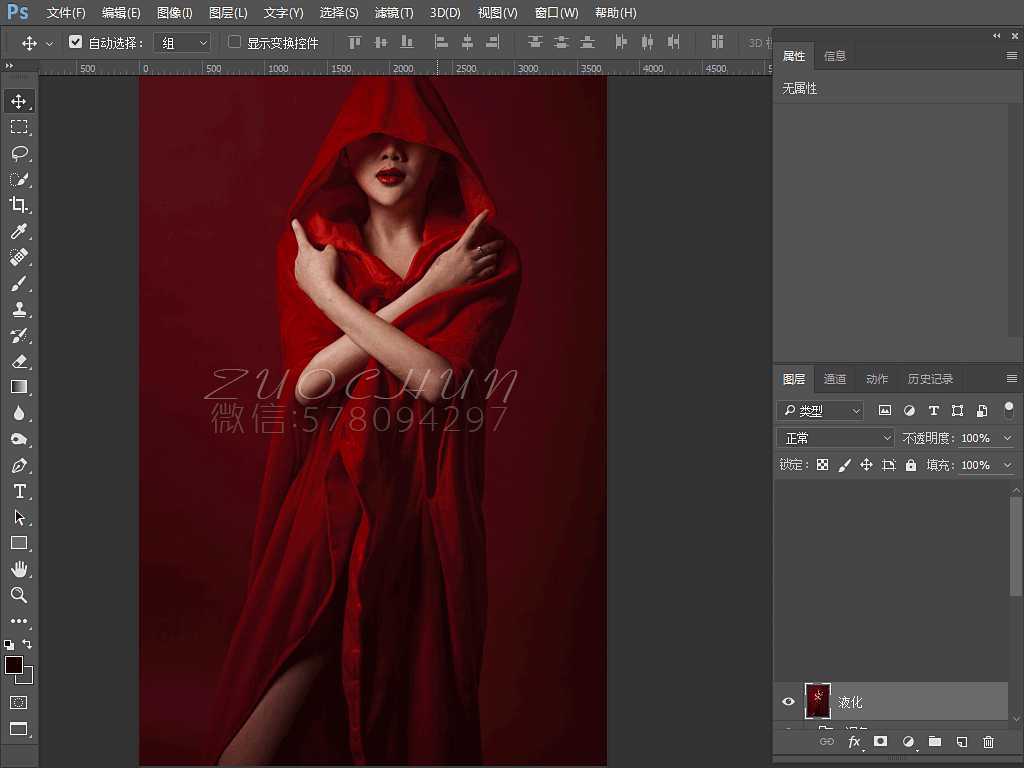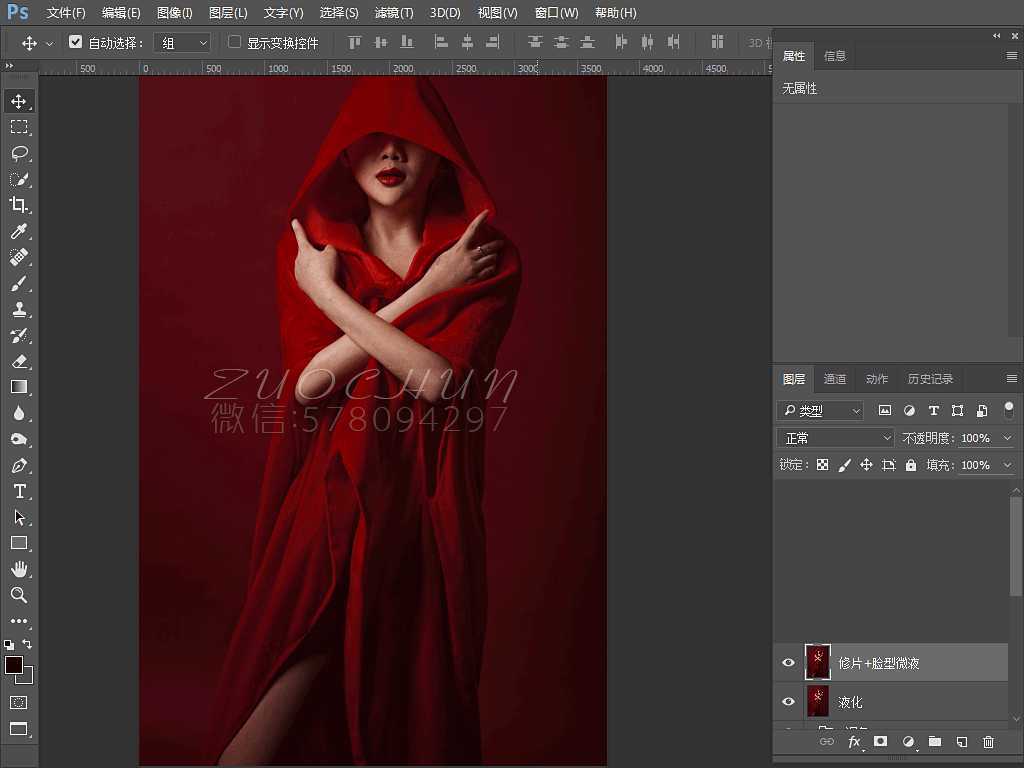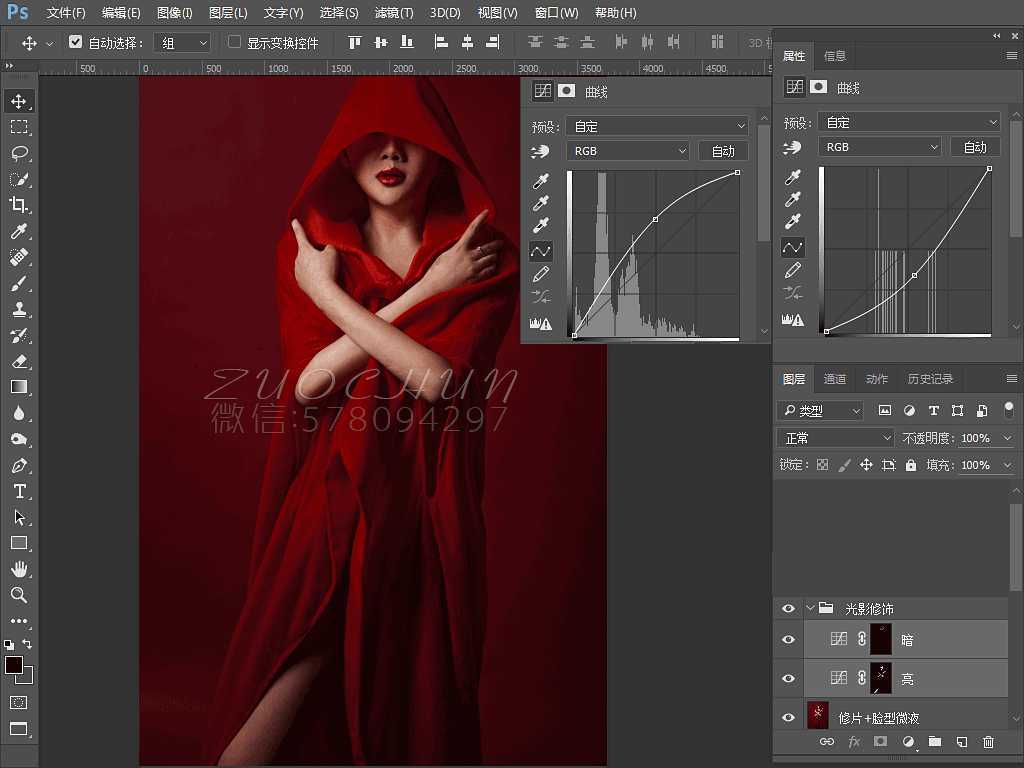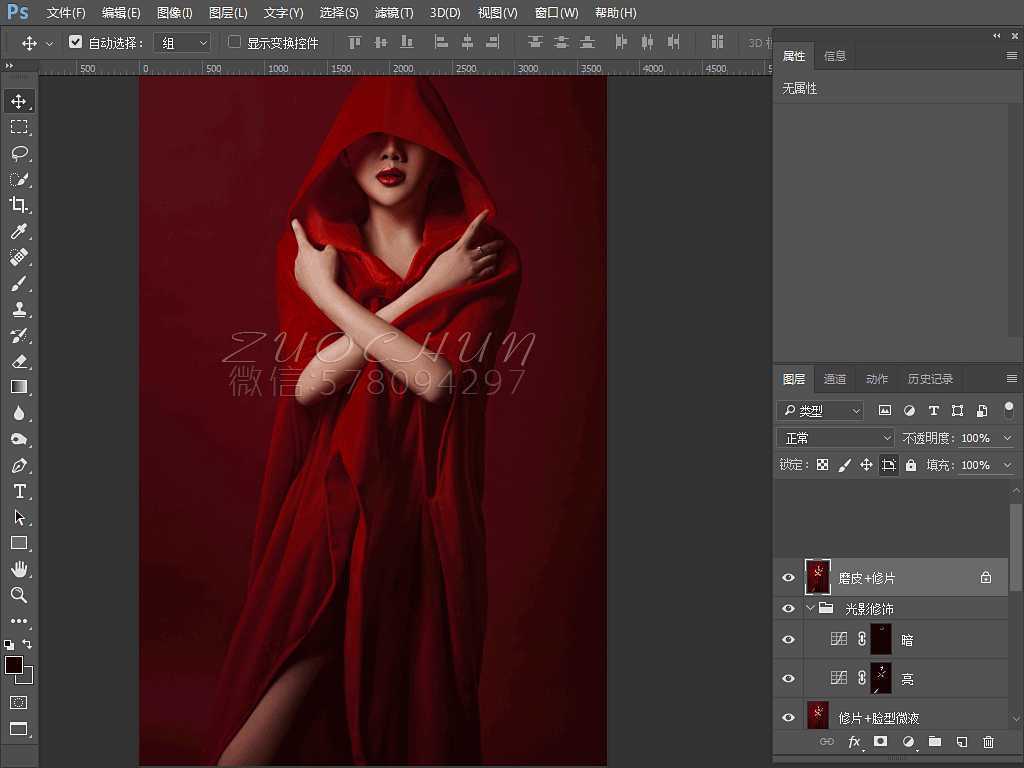今天这个调色教程是内景红色背景,我比较喜欢暗深红,暗调会给人一种神秘的感觉,根据照片定颜色,颓废,另类,前卫,或者体现层次感可以使用暗调,人物的液化在今天的教程也是一个亮点, 这张照片看不到脸,一定要把脸型和身材,衣服的走向液好,正因为看不到脸所以更体现了照片整体的神秘感,开始调色吧。
效果图:
1:红色压暗点,可选颜色-红色(青色-3,洋红-16,黄色-17,黑色+25)
2:把背景洋红调成红色,可选颜色-洋红(青色-12,洋红-17,黄色+48,黑色-19)
3:四周压暗(这里说下,方法很多种,可以用自己喜欢或者擅长的方法)曲线适当压暗再把人物擦出来
(曲线看图吧)
4:在把红色适当压暗,可选颜色(黑色-17)
5:抽掉点黄色,色相饱和度-黄色(饱和度-42,明度+33)
6:在减黄色,可选颜色-黄色(青色-19,黄色-14)
7:做完可以合并图层,也可以建个组保留下来!盖印图层(快捷键shift+ctrl+alt+e)层次稍微有点了,开始液化吧,脸型我喜欢瓜子脸,手臂适当细点,腰液下,还有腿,自己发挥吧,照着自己心中女神的形象去整,一定要有想象力。
8:盖印图层,(快捷键shift+ctrl+alt+e)这里主要是用<仿制图章>把衣服的边角修整齐点,在稍微液化下五官 自由发挥。
9:光影修饰,估计应该大部分人都会,不会的话百度下很多教程,我用的双曲线,观察组被我删掉了,擦的时候要注意人物脸部高光和暗影,才能体现出层次感!继续自由发挥。
10:有些人用光影修饰把人物都擦的非常干净不用修了,但是为了时间,我们还是用磨皮+仿制图章稍微的修下吧,主要是快啊,也要不到商业修图的标准!客片嘛!微修,别修平了。
上一页12 下一页 阅读全文